特定のアプリがインターネットにつながりにくい、やエラーを吐く症状が現れたら AdGuard が通信の邪魔をしている可能性があります。
AdGuard を手動で停止、再生する方法と便利なウィジェットの設置方法です。
AdGuard とは
バナーからポップアップ、YouTube動画広告までWEB広告をブロックするアプリです。
AdGuard の弊害
高度なプライバシー保護機能で安全にインターネットを楽しむことを手助けします。
保護機能はほとんどのアプリで正常に機能しますが、一部のアプリでは必要な機能が利用できません。
その場合も AdGuard を終了、または手動で一時停止すればアプリの利用が可能です。
AdGuard と併用できないアプリ
併用できますが、エラーを吐いたりするアプリもあげています。
メルカリ
立ち上げてアプリ内を移動してサイトを見ていると、「通信環境が不安定です。時間をおいて、もう一度おためしください。」とエラーが表示されて、まともに利用できない。

torne mobile
視聴は可能ですが「nasneへの登録に失敗しました」とエラーがでます。
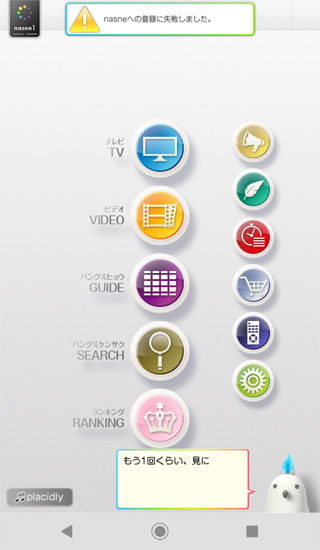
ペアリングの更新
[設定]内[nasne設定]内[nasne]内[ペアリングの更新]は AdGuard を利用中はできない場合があります。

nasne access
nesne のハードディスクがグレーアウトのままで通信できない場合がありました。
AdGuard を手動で一時停止する方法
通知領域に AdGuard を表示しておけば、手動で一時停止できます。
AdGuard を開いて左上の[三]を押します。
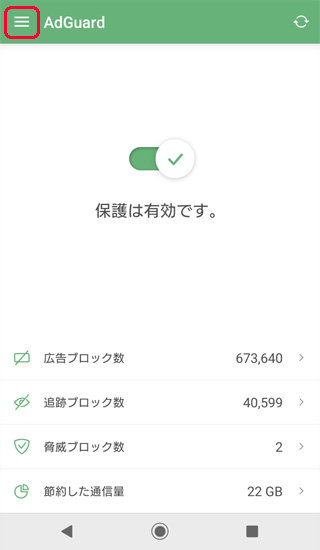
メニューが開くので[設定]を押します。

AdGuard 設定画面が開いたら[一般設定]を押します。

一般設定画面が開いたら[通知設定]を押します。
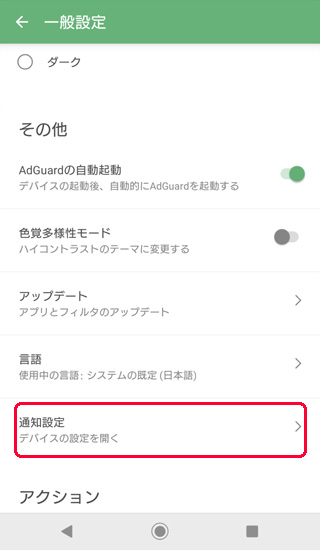
通知の表示を[オン]にして、保護ステータスを[オン]にします。
![AdGuard 通知の表示を[オン]にして、保護ステータスを[オン]](https://tohaz.com/wp-content/uploads/2022/02/adguard-12.jpg)
AdGuard を通して通信すると、上の通知領域に AdGuard が出現します。

通知領域を下に引っ張って表示し AdGuard通知 右上の[∨]矢印を押すと下に[一時停止]が出現します。

AdGuard が一時停止している間に影響を受けるアプリを利用して、利用が終われば通知領域のAdGuard の[保護を停止中 タップして再開]を押せば AdGuard で保護が再開します。
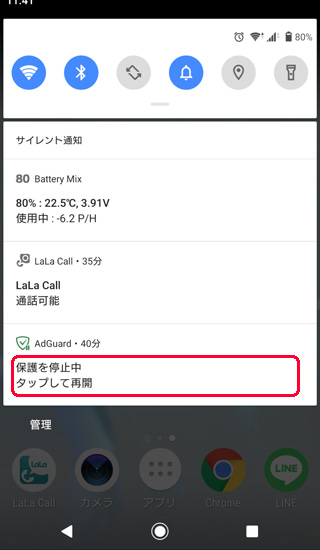
AdGuard ウィジェット
ホームページにスペースが空いていたら、AdGuard ウィジェットを利用してワンタップで保護の切替が可能です。
ホーム画面で押しても影響がない場所を長押しします。

メニューが表示されたら[ウィジェット]を押します。

[AdGuard]のウィジェットを押します。
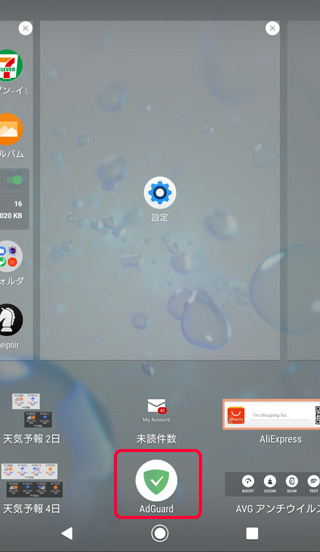
ウィジェットの設定が表示されたら透明度を設定して[OK]を押します。(右が透明度高)
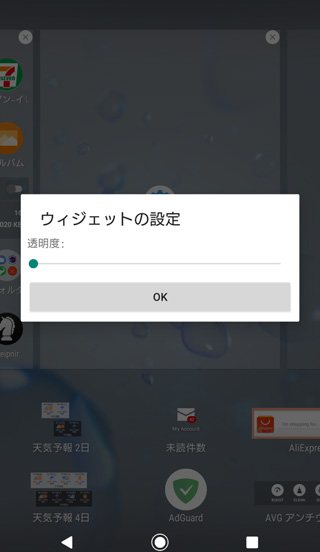
AdGuardウィジェットの設置が完了しました。
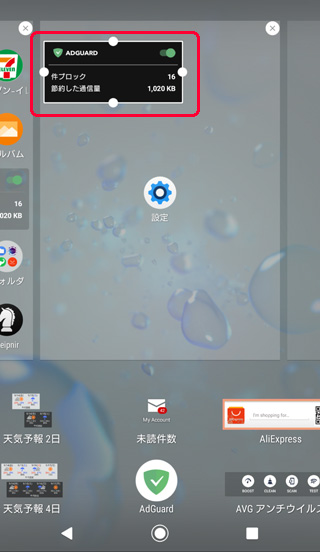
ホーム画面で AdGuard のオン、オフ確認・設定ができるようになりました。
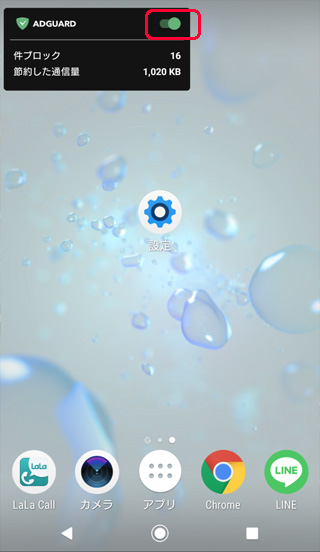
まとめ
通知領域を利用して AdGuard を手動で一時停止・再生する方法でした。
ホーム画面に AdGuard ウィジェット を設置しておくと、アプリ起動の前に気軽にオン、オフできるので便利です。


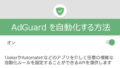
コメント